Rejestrowanie iLogic używa funkcji iLogic do wysyłania komunikatów dziennika do panelu Dziennik iLogic.
Rejestrowanie iLogic
Generowanie dzienników iLogic
- Wyświetl panel Dziennik iLogic: kliknij znak + w nagłówku przeglądarki lub wybierz Dziennik iLogic na wstążce: karta Widok
 panel Okna
panel Okna  menu rozwijane Interfejs użytkownika.
menu rozwijane Interfejs użytkownika.
- Dodaj co najmniej jedną instrukcję rejestratora — Logger.poziom rejestrowania("komunikat") — do reguły.
- Wybierz poziom rejestrowania z menu rozwijanego w dolnej części edytora reguł. Obsługiwanych jest sześć poziomów rejestrowania: Trace, Debug, Info, Warn, Error i Fatal oraz None. Aktywny poziom rejestrowania określa typy instrukcji rejestrowania, które zostaną uwzględnione w panelu Dziennik iLogic. Ustaw minimalny poziom rejestrowania. iLogic zarejestruje instrukcje na tym poziomie oraz znajdujące się poniżej na liście. Przykładowo, gdy aktywny jest poziom rejestrowania Info, to instrukcje Info, Warn, Error i Fatal będą zawarte w panelu Dziennik iLogic. Gdy aktywny poziom rejestrowania to Error, będą uwzględnione tylko Error i Fatal itd.
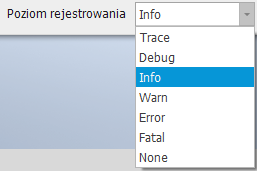 Uwaga: Poziom rejestrowania można określić w oknie dialogowym Zaawansowana konfiguracja iLogic.
Uwaga: Poziom rejestrowania można określić w oknie dialogowym Zaawansowana konfiguracja iLogic. - Uruchom regułę. Komunikaty iLog są wyświetlane w panelu Dziennik iLogic.
- Kliknij prawym przyciskiem myszy panel Dziennik iLogic, aby uzyskać dostęp do opcji menu kontekstowego. Opcje menu kontekstowego zawierają dodatkowe opcje służące do pracy z komunikatami. Przykładowo użyj opcji menu kontekstowego Wyczyść , aby wyczyścić bieżący stan okna.
Wskazówka: Komunikaty utworzone w panelu Dziennik iLogic nie są zachowywane pomiędzy sesjami. Użyj opcji menu kontekstowegoZapisz, aby zapisać komunikaty generowane w bieżącej sesji programu Inventor w stałym pliku.
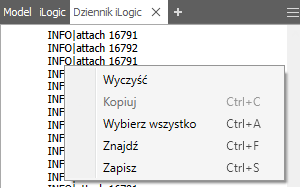
Zarządzanie komunikatami dziennika w panelu Dziennik iLogic
Aktywny poziom rejestrowania umożliwia określenie, które instrukcje w rzeczywistości są rejestrowane. Rozpocznij, ustawiając jako poziom rejestrowania Debug i dołączając instrukcję rejestratora.debug("komunikat") do reguł. Po zakończeniu debugowania, gdy nie są już potrzebne komunikaty Debug, można zmienić aktywny poziom rejestrowania na Info lub niższy na liście. Nie trzeba usuwać instrukcji Logger.Debug z reguł. Następnie będą wyświetlane wyłącznie komunikaty: Info, Warn, Error i Fatal. To samo działanie dotyczy wszystkich poziomów rejestrowania. Przykładowo po zmianie poziomu na Info, jeśli panel dziennika jest coraz bardziej zapełniony komunikatami Info, zmień poziom rejestrowania na Warn. Komunikaty Info przestaną się pojawiać i wyświetlane będą tylko komunikaty Warn, Error i Fatal. Ustawienie aktywnego poziomu rejestrowania umożliwia wyświetlanie tylko tych typów komunikatów, które są niezbędne.
Łącza nawigacji
| Po usunięciu komunikatów z panelu łącza nawigacji wyświetlane są w górnej części panelu, jeśli dostępne są starsze komunikaty. | W panelu Dziennik iLogic może być wyświetlane maksymalnie 20 000 komunikatów jednocześnie. Po wprowadzeniu ponad 20 000 komunikatów łącza nawigacji na dole panelu umożliwiają dostęp do komunikatów utworzonych po osiągnięciu limitu 20 000. |

|
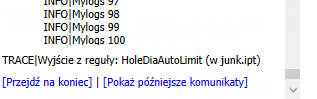
|
Śledzenie reguł
Śledzenie reguł
Śledzenie reguł ułatwia zwizualizowanie, kiedy i dlaczego reguła była uruchamiana. Funkcja śledzenia reguł umożliwia automatyczne rejestrowanie komunikatów w momencie rozpoczęcia i zakończenia reguły, a także przyczyny wyzwolenia reguły. Aby wyświetlić te komunikaty, wystarczy ustawić aktywny poziom rejestrowania na Trace. Aby je wyłączyć, przywróć poprzedni aktywny poziom rejestrowania.
Śledzenie reguł ułatwia zwizualizowanie, kiedy i dlaczego reguła była uruchamiana. Funkcja śledzenia reguł umożliwia automatyczne rejestrowanie komunikatów w momencie rozpoczęcia i zakończenia reguły, a także przyczyny wyzwolenia reguły. Dodaj następujący wiersz do reguły, aby włączyć śledzenie:
Przykład danych wyjściowych śledzenia reguły
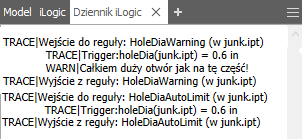
Wybierz opcję Śledzenie szczegółowe w oknie dialogowym Edytor reguł iLogic w celu automatycznego generowania komunikatów dziennika po uruchomieniu reguły na poziomie Trace. Ustawienie to określa wartość właściwości API iLogicVb.Automation.LogControl.RuleEntryExitMessageLevel.
